User Guide-Windows 8.1
Table Of Contents
- 시작
- 컴퓨터 정보
- 네트워크에 연결
- 키보드, 터치 제스처 및 포인팅 장치를 통한 탐색
- 멀티미디어
- 전원 관리
- 외장 카드 및 장치
- 드라이브
- 보안
- 유지 관리
- 백업 및 복구
- Computer Setup(컴퓨터 설정)(BIOS), MultiBoot 및 HP PC 하드웨어 진단(UEFI)
- 지원
- 사양
- 컴퓨터 휴대
- 문제 해결
- 정전기 방전
- 색인
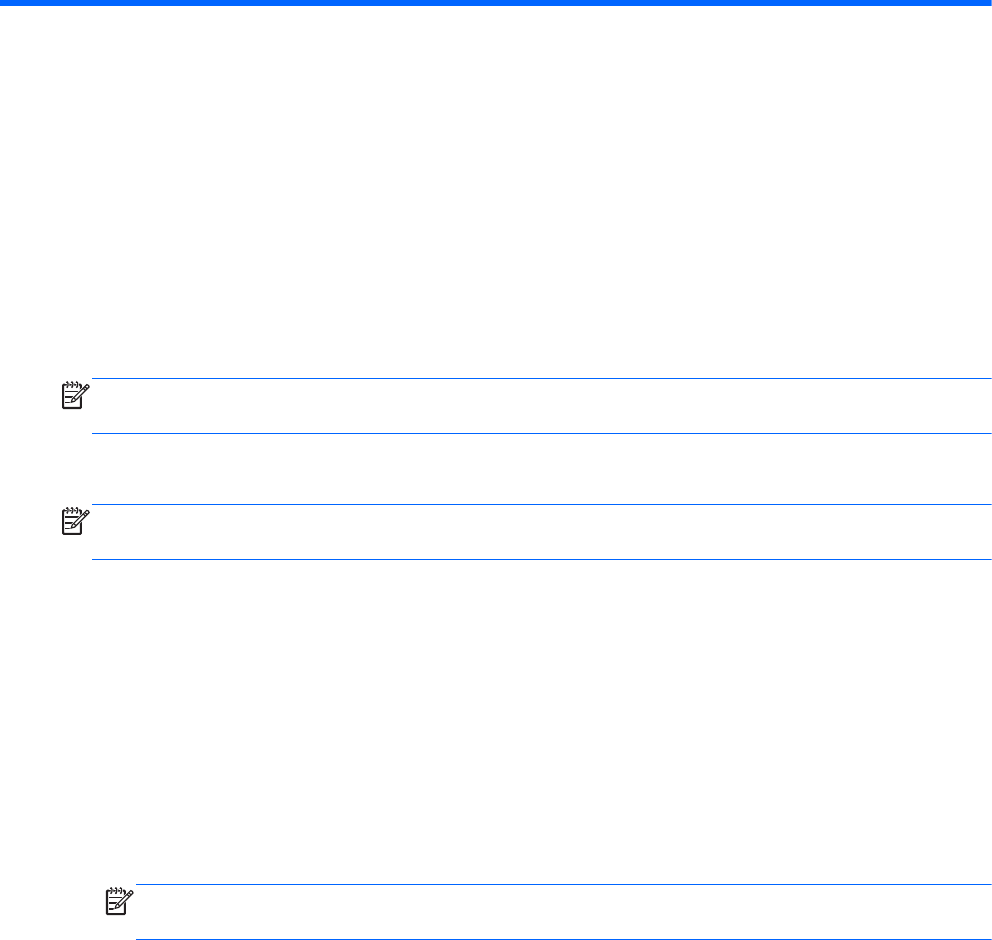
12
Computer Setup(컴퓨터 설정)(BIOS),
MultiBoot 및 HP PC 하드웨어 진단(UEFI)
Computer Setup(컴퓨터 설정) 사용
Computer Setup(컴퓨터 설정) 또는 BIOS(Basic Input/Output System)는 시스템의 모든 입출력 장치(예:
디스크 드라이브, 디스플레이, 키보드, 마우스 및 프린터) 간 통신을 제어합니다. Computer Setup(컴퓨터
설정)에는 설치된 장치 유형, 컴퓨터 시작 순서 및 시스템 및 확장 메모리 크기 등에 대한 설정이 들어 있습니
다.
참고: Computer Setup(컴퓨터 설정)을 변경할 때는 특히 주의하십시오. 오류로 인해 컴퓨터가 올바르게
작동하지 않을 수 있습니다.
Computer Setup(컴퓨터 설정) 시작
참고: USB 레거시 지원이 활성화되어 있는 경우에만 Computer Setup(컴퓨터 설정)에서 USB 포트에 연
결된 외장 키보드 또는 마우스를 사용할 수 있습니다.
1. 컴퓨터를 켜거나 다시 시작한 다음, esc 키를 빨리 누르거나 "Hold the Volume Down button to enter
the BIOS Startup Menu"(볼륨 낮추기 버튼을 눌러 BIOS 시작 메뉴로 들어갑니다.)가 화면 아래쪽에
표시되는 동안 볼륨 버튼을 누르고 있습니다. 시작 메뉴가 나타납니다.
2. f10 키를 눌러 Computer Setup(컴퓨터 설정)으로 전환합니다.
Computer Setup(컴퓨터 설정) 이동 및 선택
Computer Setup(컴퓨터 설정)에서 이동 및 선택하려면 다음 단계를 따르십시오.
1. 컴퓨터를 켜거나 다시 시작한 다음, esc 키를 빨리 누르거나 "Hold the Volume Down button to enter
the BIOS Startup Menu"(볼륨 낮추기 버튼을 눌러 BIOS 시작 메뉴로 들어갑니다.)가 화면 아래쪽에
표시되는 동안 볼륨 버튼을 누르고 있습니다. 시작 메뉴가 나타납니다.
참고: Computer Setup(컴퓨터 설정)에서 이동하거나 항목을 선택하는 데 포인팅 장치(터치패드, 포
인팅 스틱 또는 USB 마우스), 키보드 또는 터치 스크린을 사용할 수도 있습니다.
2. f10 키를 눌러 Computer Setup(컴퓨터 설정)으로 전환합니다.
●
메뉴 또는 메뉴 항목을 선택하려면 tab 키 및 키보드 화살표 키를 사용한 다음 enter 를 누르거나
포인팅 장치를 사용하여 해당 항목을 클릭 또는 메뉴나 터치 스크린 상의 메뉴 항목을 누릅니다.
●
위/아래로 스크롤하려면 화면의 오른쪽 상단에서 위쪽 화살표 또는 아래쪽 화살표를 클릭하거나
키보드에서 위쪽 화살표 키 또는 아래쪽 화살표 키를 사용합니다.
●
열려 있는 대화 상자를 닫고 기본 Computer Setup 화면으로 돌아가려면 Escape 을 누르거나
esc 를 누른 다음 화면의 설명을 따릅니다.
다음 중 한가지 방법으로 Computer Setup(컴퓨터 설정) 메뉴를 종료합니다.
●
변경 사항을 저장하지 않고 Computer Setup(컴퓨터 설정) 메뉴를 종료하려면 다음과 같이 하십시오.
화면 오른쪽 아래에 있는 Exit(종료) 아이콘을 클릭한 다음 화면의 지침을 따릅니다.
Computer Setup(컴퓨터 설정) 사용
83










